冷暖對比色調效果
2022-12-25 19:48:05
來源/作者: /
己有:26人學習過
1、創建通道混合器調整圖層,參數設置如圖1,效果如圖2。
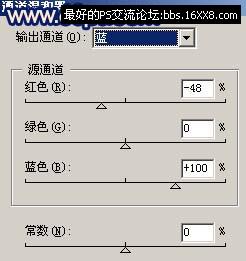
<圖1>

<圖2>
2、新建一個圖層按Ctrl + Alt + Shift + E蓋印圖層,執行:濾鏡 > 模糊 > 高斯模糊,數值為5,確定后把圖層混合模式改為“柔光”,按Ctrl + B稍微把照片調藍一點,效果如圖3。

<圖3>
3、把背景圖層復制一層,按Ctrl + Shift + ]移到圖層最上面,然后把人物勾出來,效果如圖4。

<圖4>
4、按Ctrl + M給剛才勾出的人物調曲線,參數設置如圖5,6,效果如圖7。

<圖5>

<圖6>

<圖7>
標簽(TAG) 人物調色
上一篇:ps非主流樹下黑絲美女教程




























